[100% 실전] 가로 영상 세로로 변환하는 가장 쉬운 방법
요즘은 영상 콘텐츠를 소비하는 방식이 빠르게 변하고 있습니다. 특히 숏폼 콘텐츠가 대세가 되면서, 가로로 찍은 영상을 세로로 바꿔야 할 일이 자주 생기죠. 실제로 많은 콘텐츠 제작자들은 더 많은 시청자와 조회수를 위해 가로 영상을 세로로 변환하는 편집을 활용하고 있습니다.
그렇다면 꼭 전문가만 가능한 작업일까요? 전혀 아닙니다! 누구나 쉽게 따라 할 수 있는 방법으로 가로 동영상을 세로로 변환할 수 있으며, 온라인 사이트를 활용하면 더 빠르고 간단하게 해결할 수 있어요. 이 글에서는 초보자도 금방 따라 할 수 있는 실전 꿀팁과 함께 영상 가로 세로 변환 도구를 소개합니다.
파트 1. 기본 방법: 가로 동영상을 세로로 전환하는 3가지 핵심 기술
가로(가로 방향) 동영상을 세로(세로 방향)로 변환하려면 콘텐츠가 시각적으로 매력적으로 보이도록 신중하게 접근해야 합니다. 다음은 이러한 변환을 위한 세 가지 주요 방법이며, 각 방법마다 고유한 장점과 한계가 있습니다:
1. 동영상 리프레임 (동영상 자르기)
리프레임은 세로 화면 비율에 맞게 가로 동영상의 측면을 자르는 작업입니다. 이 방법은 중요한 콘텐츠가 프레임 중앙에 위치할 때 가장 효과적입니다.
적합한 용도: 주요 피사체가 중앙에 있고, 문맥을 위해 화면의 가장자리에 의존하지 않는 동영상
장점
- 중앙 콘텐츠의 품질을 높은 수준으로 유지
- 간단하고 빠르게 실행
- 동영상에서 가장 중요한 부분에 집중
- 관련 없거나 산만한 영역을 제거
단점
- 주변 콘텐츠의 손실
- 동영상의 가시 영역이 줄어듬
2. 동영상에 세로 배경 적용
이 방법은 가로 캔버스에 세로 동영상을 배치하고, 여분의 공간을 배경(색상, 그라데이션 또는 이미지)으로 채우는 방식입니다. 이를 통해 원본 동영상은 그대로 유지하면서도 프레젠테이션을 향상시킬 수 있습니다.
적합한 용도: 소셜 미디어용 동영상, 프레젠테이션 또는 동영상 주위에 예술적인 프레임이 필요한 콘텐츠에 적합합니다.
장점
- 자르지 않고 전체 동영상을 보존
- 배경에 창의적인 옵션을 적용
- 구현이 쉽고 시각적으로 매력적
단점
- 배경이 시청자의 주의를 분산시킴
- 신중하게 디자인하지 않으면 덜 전문적으로 보일 수 있음
3. 동영상 90도 회전하기
가로 동영상을 90도 회전하면 세로 프레임으로 방향이 바뀝니다. 이 방법은 빠르게 수정할 수 있지만, 방향이 변경되면 콘텐츠가 자연스럽고 전문적으로 보이도록 추가 편집이 필요할 수 있습니다.
적합한 용도: 최소한의 움직임이 있거나 회전이 메시지에 영향을 미치지 않는 동영상.
장점
- 동영상의 전체 콘텐츠를 유지
- 쉽고 빠르게 실행 가능
- 자르기 또는 배경 조정이 필요하지 않음
단점
- 동영상의 의도된 시점을 왜곡할 수 있음
- 어색한 구도나 시각적 혼란을 일으킬 수 있음
파트 2: AI 자동 변환: 가로 비디오를 세로로 최적화하는 고급 도구
수평 비디오를 수직 비디오로 변환할 때, HitPaw 비디오 변환기보다 더 나은 도구는 없습니다. 이 간편하면서도 기능이 풍부한 도구는 자동 리프레임 기능을 제공하여, 수평 비디오를 검은색 막대 없이 TikTok, Instagram Reels, YouTube Shorts 등 다양한 소셜 미디어 플랫폼에 적합한 수직 형식으로 자동 변환할 수 있도록 도와줍니다. 또한, 동영상의 방향을 변경하고 90도 회전할 수 있는 회전 기능도 제공합니다.
- 동영상을 가로에서 세로로 자동 변환
- 중요한 피사체에 초점을 맞추고 자동으로 자르기
- 전체 동영상을 90도 회전하여 가로 동영상을 세로로 변경
- 고유한 소셜 미디어 플랫폼에 맞게 화면 비율 조정
- 8K, 4K, HEVC, AVCHD, AVI, MKV, MOV, MP4 등
1. 자동 리프레임을 사용하여 비디오를 세로에서 가로로 변환하기
1.HitPaw 비디오 변환기를 열고 편집 섹션으로 이동하여 자동 리프레임 도구를 찾습니다.

2.변환하려는 동영상을 드래그 앤 드롭하여 추가하고, 9:16 화면비를 선택하여 세로 동영상을 가로로 변경합니다.

3."내보내기"를 클릭하면, 소프트웨어가 선택한 폴더에 가로 동영상을 저장합니다.

1. 화면 비율을 사용하여 동영상을 세로에서 가로로 변환하기
1.도구를 실행한 후 편집 버튼을 클릭하고 '자르기 및 회전' 옵션을 선택합니다.
2.동영상을 업로드한 후, 동영상을 시계 방향으로 90도 또는 반시계 방향으로 90도 회전시킵니다. 9:16 화면비를 선택하면 가로 동영상을 세로로 변환하는 데 도움이 됩니다..

3."모두 내보내기" 또는 "내보내기" 버튼을 클릭하여 동영상을 컴퓨터의 원하는 폴더에 저장합니다.

파트 3: iMovie로 가로→세로 변환하는 단계별 가이드 (Mac/iOS)
가로-세로 비디오 변환기를 찾고 있다면, iMovie가 가장 적합한 솔루션이 될 수 있습니다. iMovie는 Mac과 iOS 기기용 훌륭한 동영상 편집 도구이지만, 기본적으로 3:4, 4:5 또는 9:16 비율의 세로 동영상을 제작하는 기능은 제한적입니다. 여기서는 iMovie를 사용하여 가로 비디오를 세로 비디오로 변환하는 방법을 설명합니다.
1.Mac에서 iMovie를 실행하고 새 프로젝트를 시작한 후, '미디어 가져오기'를 선택합니다. 이렇게 하면 편집하려는 비디오 클립을 업로드한 후, iMovie의 타임라인으로 비디오 클립을 끌어다 놓을 수 있습니다.

2.미리보기 창에서 자르기 아이콘을 클릭한 후, '자르기하여 채우기' 버튼을 선택합니다.

3.시계 방향으로 회전 버튼을 눌러 동영상의 방향을 바꾸고, 피사체가 적절하게 배치되도록 자르기를 조정합니다.

4.확인 표시 버튼을 눌러 채우기 자르기를 적용합니다. 이제 가로 비디오가 세로 비디오로 변환되었습니다.
5.'공유' 버튼을 클릭한 후, '내보내기' 아이콘을 눌러 편집한 동영상을 컴퓨터의 원하는 위치에 저장합니다.

6.Finder에서 비디오 클립을 찾은 후, 미리 보기로 동영상을 확인하고 올바른 방향으로 회전되었는지 확인합니다.

파트 4: CapCut에서 가로 영상을 세로로 변환하는 법 (PC/모바일)
온라인에서 가로 비디오를 세로로 변환하는 또 다른 뛰어난 방법은 CapCut입니다. 이 동영상 편집 프로그램은 간단하게 가로 비디오를 세로로 변환할 수 있는 기능을 제공합니다. 다만, 일부 사용자는 CapCut이 제공하는 프리미엄 서비스의 가격이 비싸다는 점에서 불편함을 느낄 수 있습니다.
1.시작하려면 웹 브라우저에서 CapCut의 공식 웹사이트를 방문해 데스크톱 버전으로 접속합니다. 그런 다음, 타임라인으로 이동하여 방향을 변경할 동영상을 업로드합니다.

2.업로드한 동영상을 선택한 후, 제공되는 옵션에서 9:16 화면 비율을 선택합니다. 동영상의 방향을 변경한 뒤, 가장 적합한 위치를 설정하고, 저장할 폴더나 위치를 선택합니다. 이후 세로 동영상을 원하는 폴더로 내보낼 수 있습니다.

Q1. 모바일에서 가로 영상을 세로로 바꾸는 가장 쉬운 방법은?
A1. CapCut/인샷 앱에서 "비율 변경" 기능 사용 (9:16 선택).
Q1. 가로 동영상을 세로로 변환하면 화질이 떨어지나요?
A1. 변환 방법에 따라 다릅니다. 온라인 무료 도구는 빠르지만 화질 압축이 발생할 수 있습니다.
Q3. 가로→세로 변환 시 검은 여백(레터박스)이 생기는데 해결법은?
A3. 배경 확장: AI 도구(예: Adobe Firefly)로 주변 배경을 자동 채웁니다.
마무리
모든 콘텐츠 제작자의 목표는 동영상을 통해 더 많은 주목을 받는 것입니다. 세로형 동영상을 제작하는 것은 이 목표를 달성할 수 있는 효과적인 방법 중 하나입니다. 이 게시물에서는 수평 비디오를 수직 비디오로 변환할 수 있는 훌륭한 방법들을 소개했습니다. 제안한 모든 방법은 실망시키지 않을 것입니다. 그 중에서 HitPaw 비디오 변환기는 원본 비디오 품질을 유지하면서 저렴한 가격으로 제공되는 최고의 수평-수직 비디오 변환기입니다.





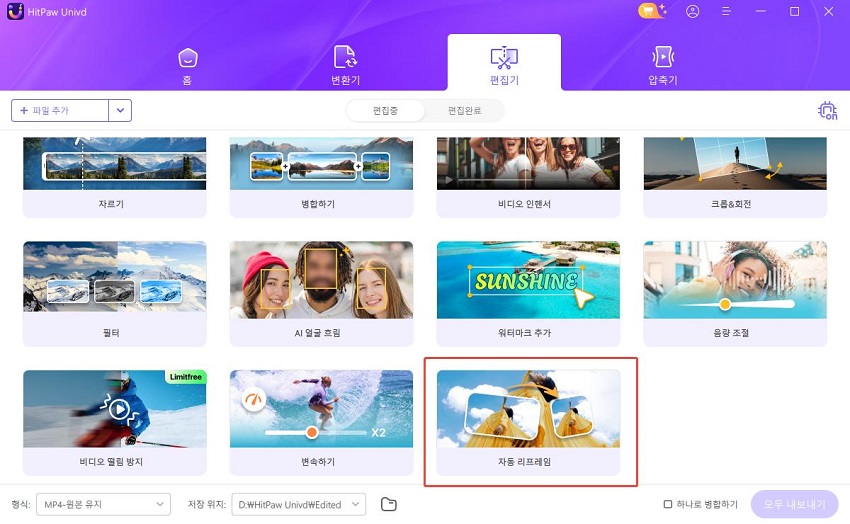
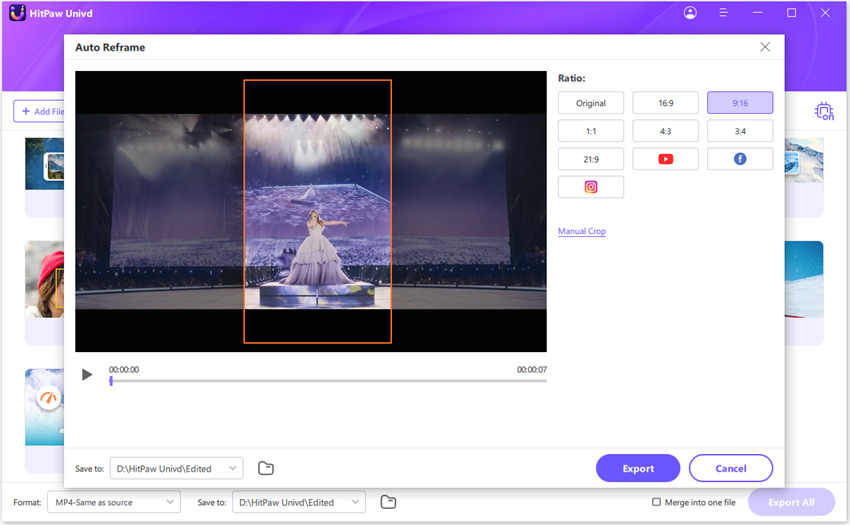

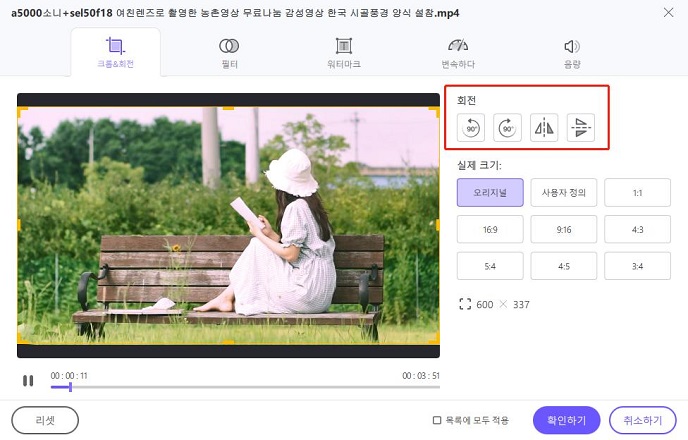
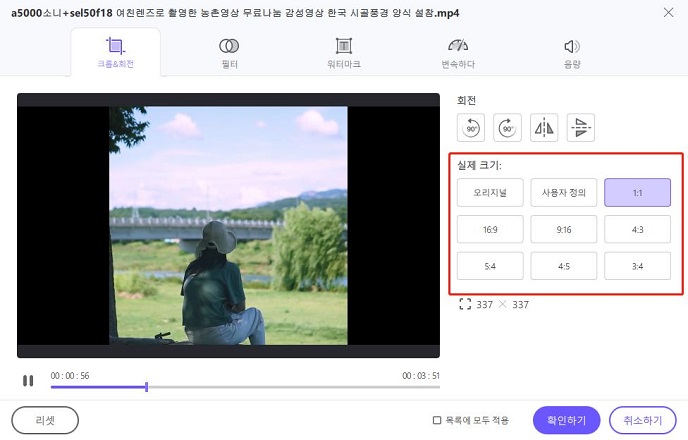
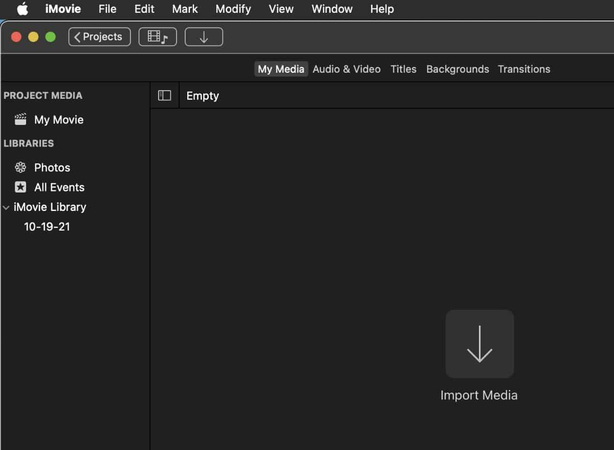
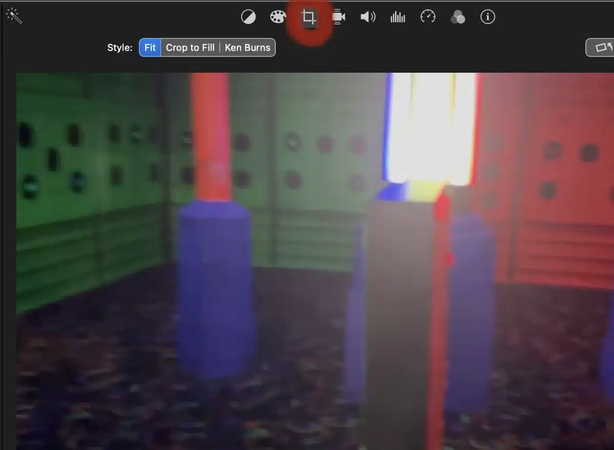
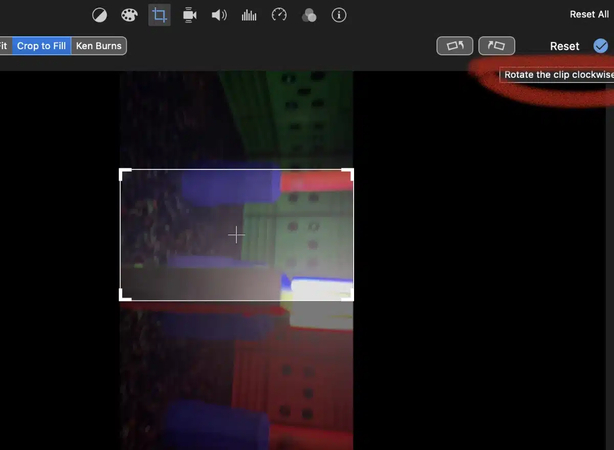
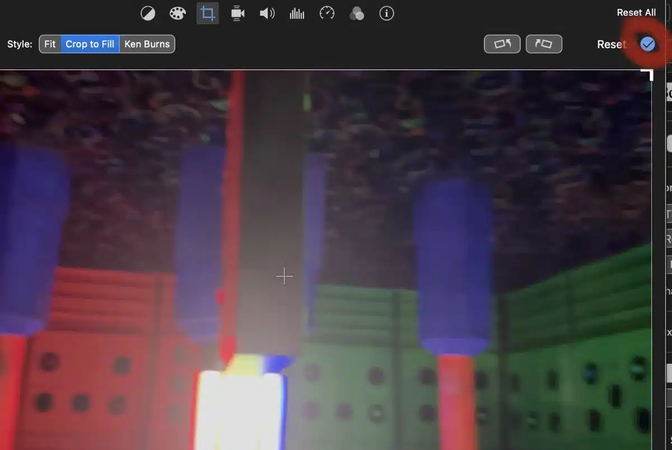
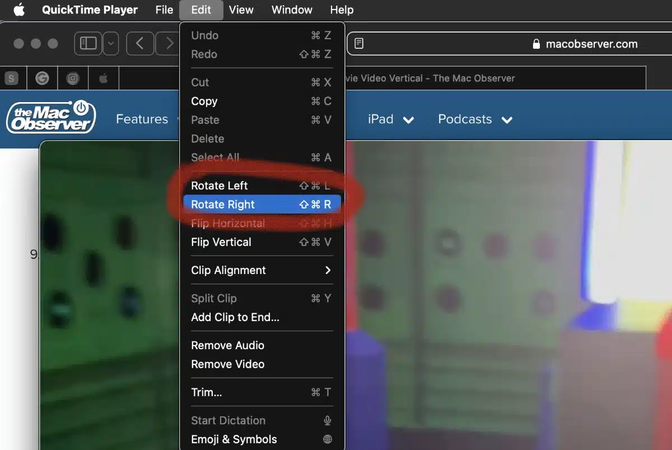
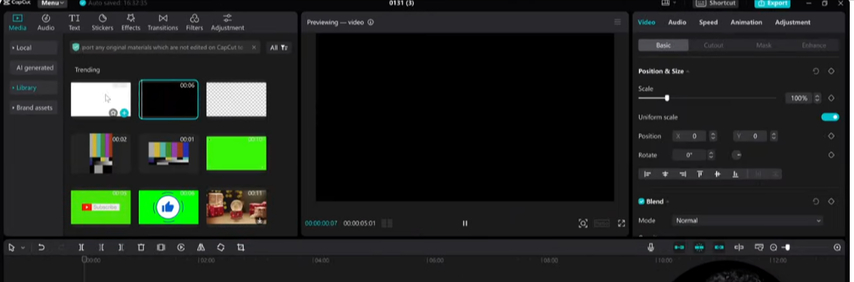
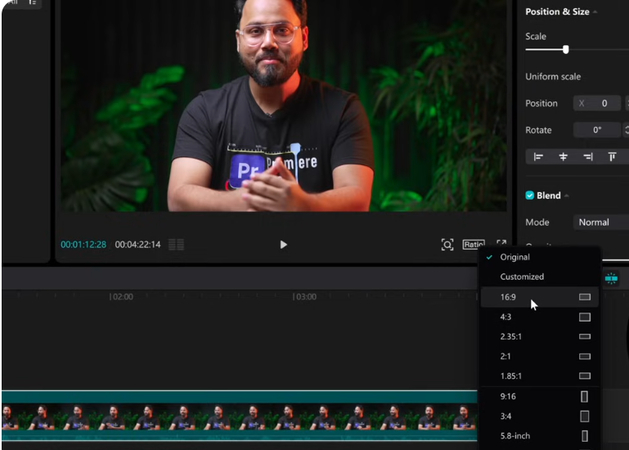

 HitPaw VikPea
HitPaw VikPea HitPaw FotorPea
HitPaw FotorPea HitPaw Watermark Remover
HitPaw Watermark Remover 



이 문서 공유하기:
제품 등급을 선택하세요:
김희준
편집장
프리랜서로 5년 이상 일해왔습니다. 새로운 것들과 최신 지식을 발견할 때마다 항상 감탄합니다. 인생은 무한하다고 생각하지만, 제 자신은 한계를 모릅니다.
모든 기사 보기댓글 남기기
HitPaw 기사에 대한 리뷰 작성하기